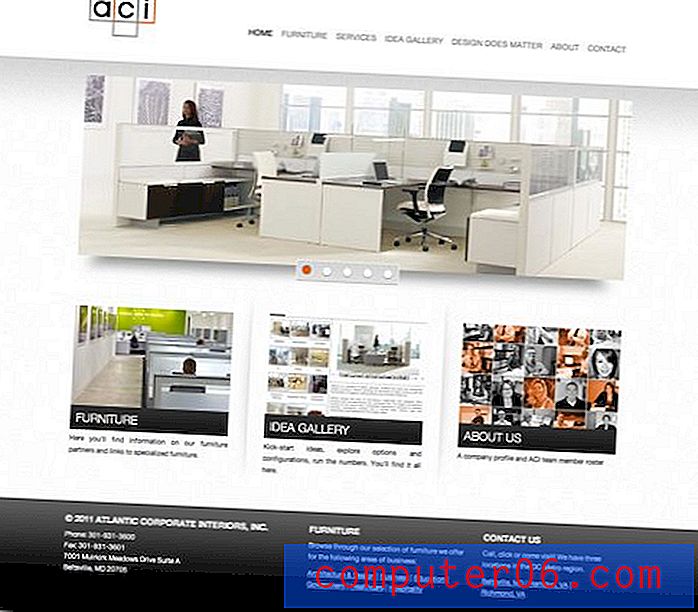Kako provjeriti upotrebu podataka iPhone aplikacija u iOS-u 9
Upotreba mobilnih podataka pomoću aplikacija na vašem iPhoneu važno je uzeti u obzir gotovo svima koji imaju mobilni plan s fiksnom količinom podataka. Prethodno smo vam pokazali kako isključiti mobilne podatke za jednu aplikaciju na vašem iPhoneu, ali može biti teško odrediti koje aplikacije treba ograničiti na Wi-Fi.
Jedan od načina da se ta odluka olakša jest saznati koje aplikacije koriste najviše podataka. Srećom vaš iPhone ima izbornik koji prikazuje upotrebu podataka za svaku aplikaciju. Naš vodič u nastavku pokazat će vam gdje se nalazi ovaj izbornik kako biste odredili kako se vaši mobilni podaci troše.
Imajte na umu da podaci koje ćete pronaći pomoću dolje navedenih koraka odnose se samo na uređaj na kojem ih provjeravate. Ako ste, na primjer, na obiteljskom planu sa svojim mobilnim operatorom i dijelite podatke s drugim ljudima, te korake ćete morati provesti i na njihovim uređajima. Uz to, ako ste prvi put bili na ovom izborniku, prikazane količine upotrebe podataka vjerojatno su tijekom dužeg vremenskog razdoblja. Možda ćete trebati resetirati statistiku i pričekati nekoliko dana da biste bolje shvatili trenutnu upotrebu podataka.
Evo kako provjeriti koje iPhone aplikacije koriste najviše podataka u iOS-u 9 -
- Otvorite izbornik Postavke .
- Odaberite opciju Cellular .
- Pomaknite se prema dolje i pronađite aplikaciju. Broj prikazan ispod aplikacije ukazuje na količinu podataka koje je aplikacija koristila od zadnjeg resetiranja statistika.
Ovi koraci se ponavljaju u nastavku sa slikama -
Korak 1: Dodirnite ikonu postavki .

2. korak: Dodirnite opciju Cellular .
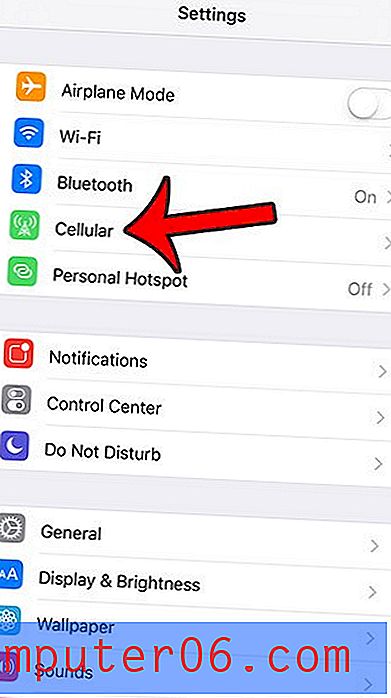
3. korak: Pomaknite se prema dolje i pronađite aplikaciju. Broj prikazan dolje označava upotrebu podataka te aplikacije. Na primjer, App Store je na slici ispod koristio 23, 3 MB.
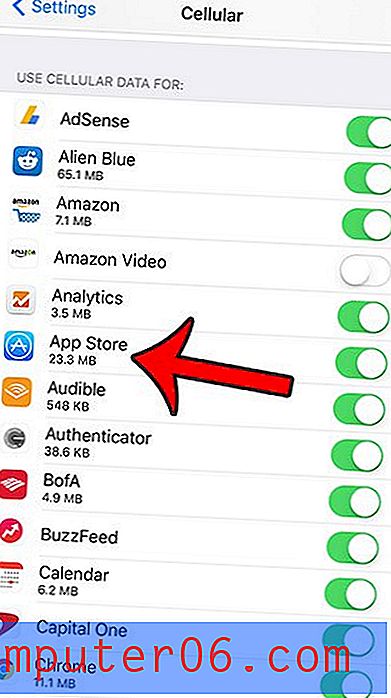
Ako želite vidjeti korištenje svojih podataka tijekom određenog vremenskog razdoblja, morat ćete resetirati statistiku i provjeriti je nakon isteka tog vremena. Možete resetirati statistiku tako da se pomaknete do dna ovog zaslona, a zatim dodirnete gumb Reset Statistics .

Za završetak postupka ponovo dodirnite crveni gumb Reset Statistics .
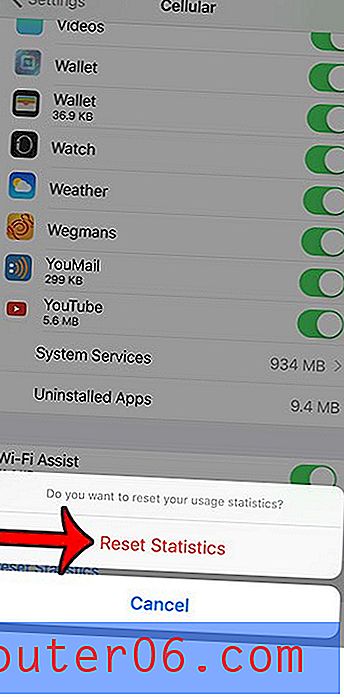
Jeste li zabrinuti da zbog brzih brzina koje postižete LTE morate koristiti više podataka? Saznajte kako onemogućiti LTE na svom iPhoneu 6 i provjerite pomaže li to smanjiti potrošnju podataka na vašem uređaju.